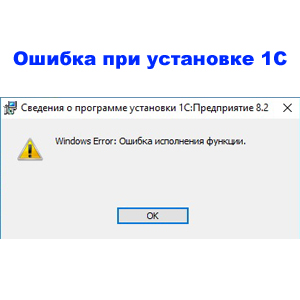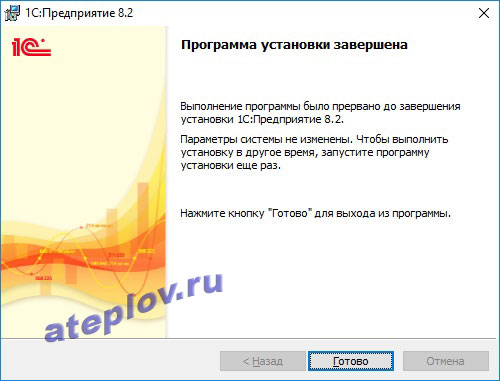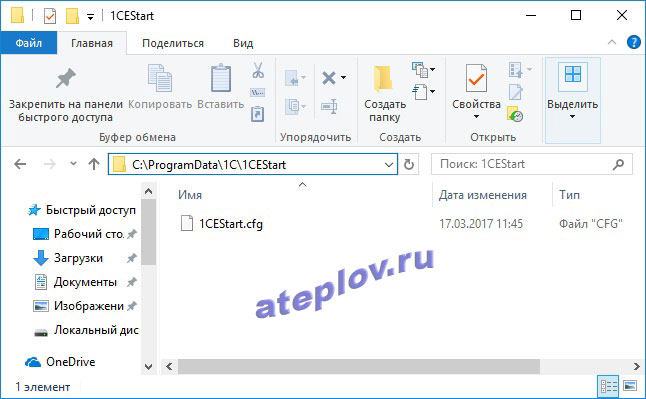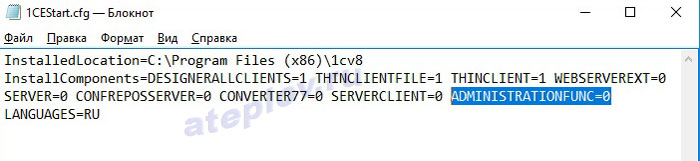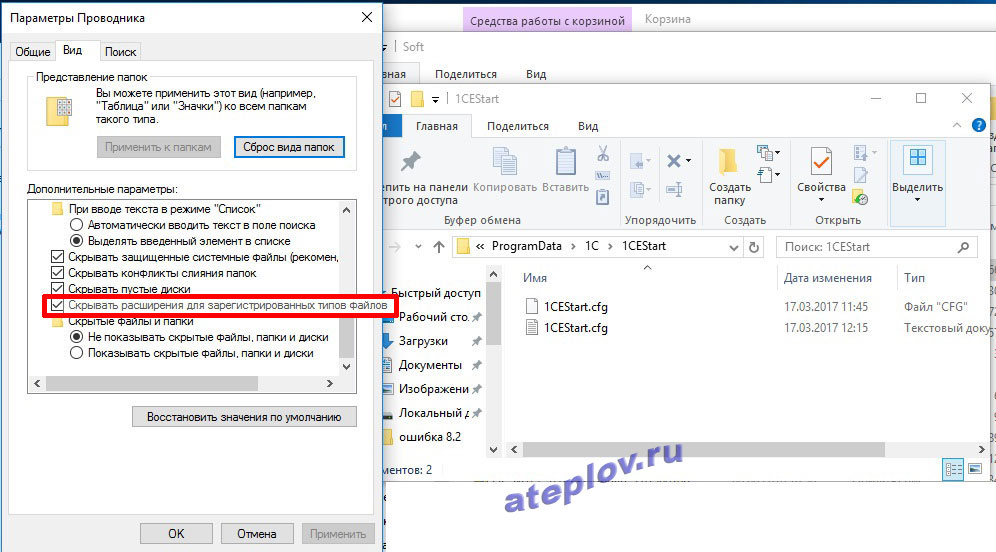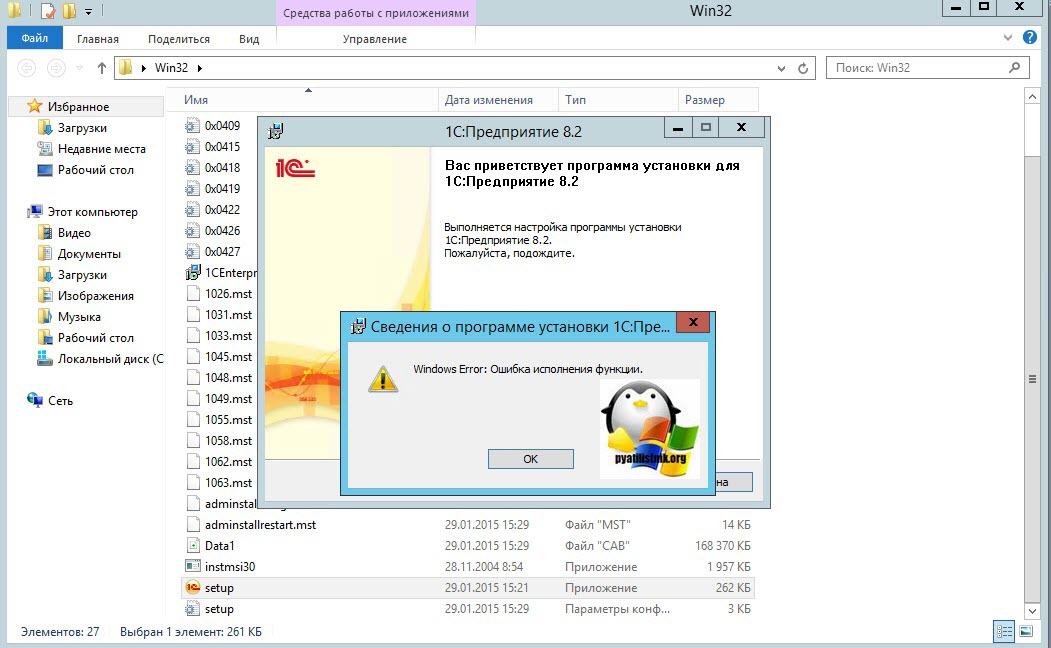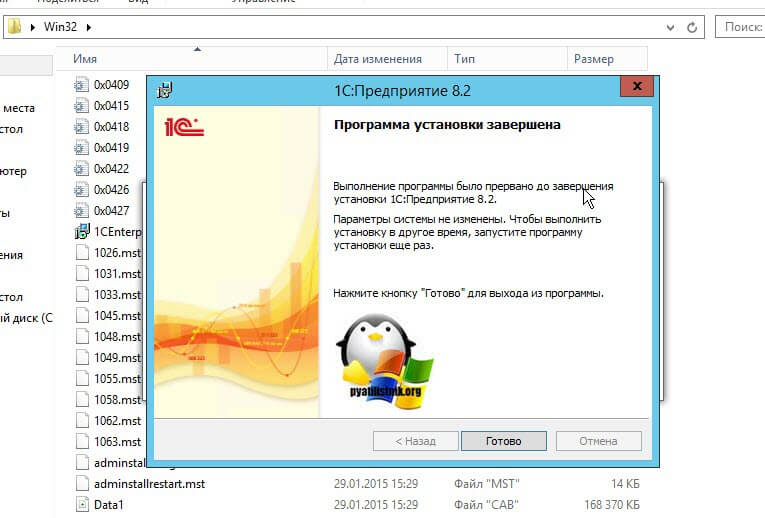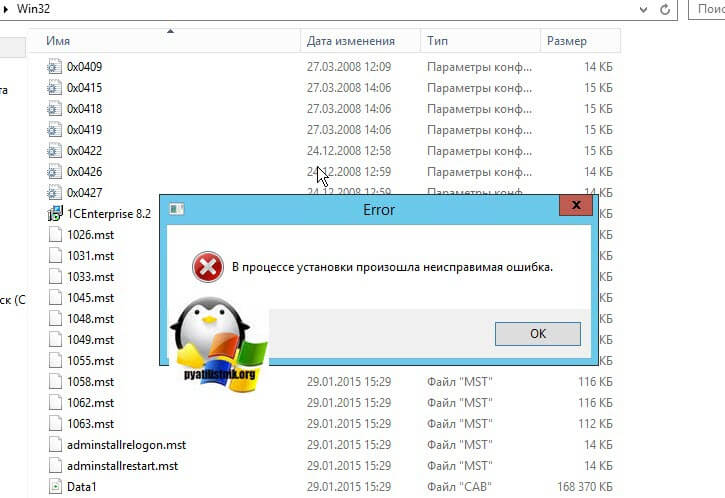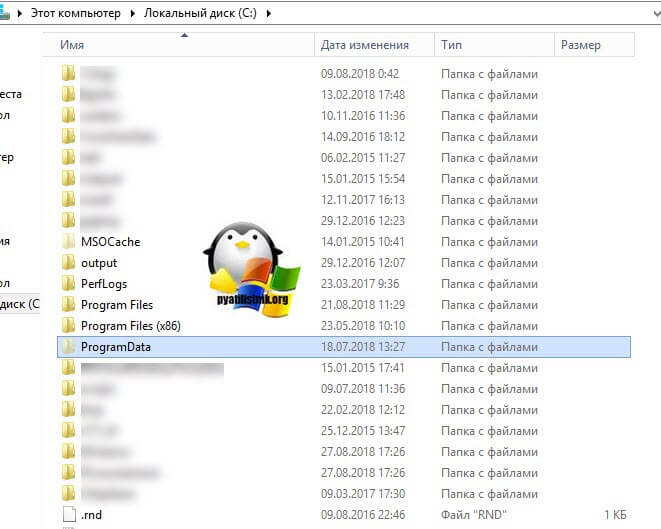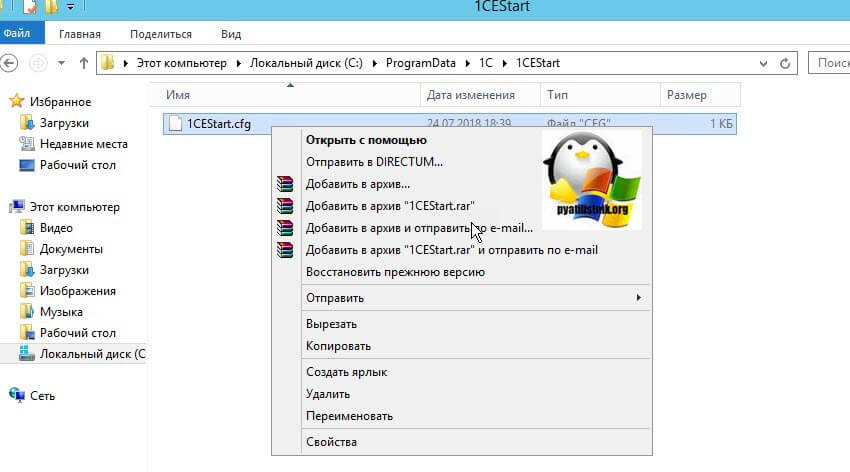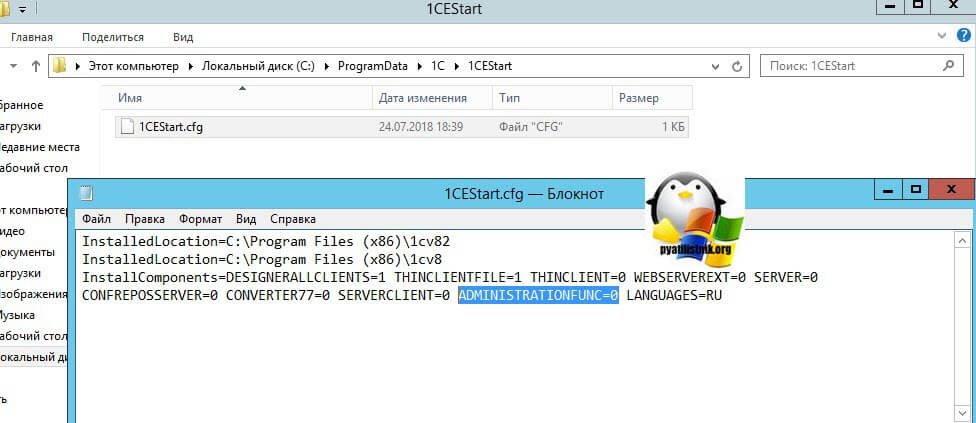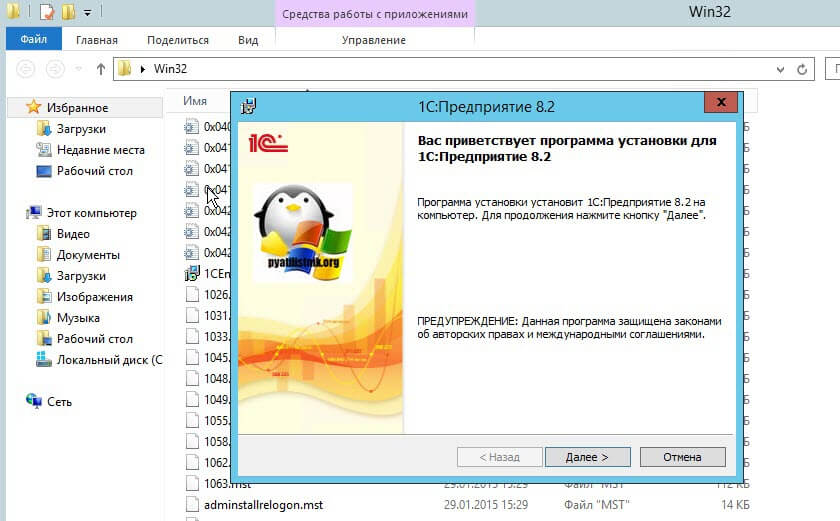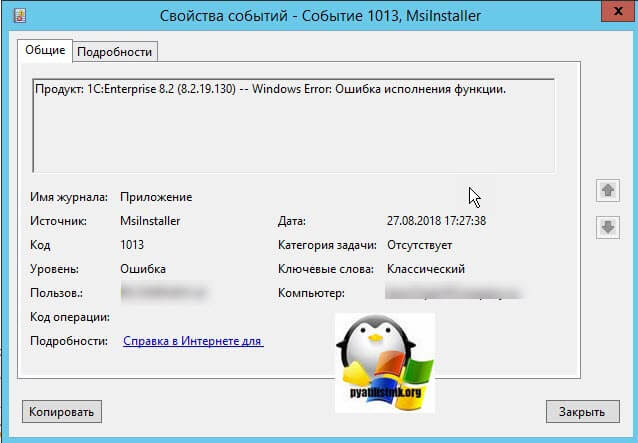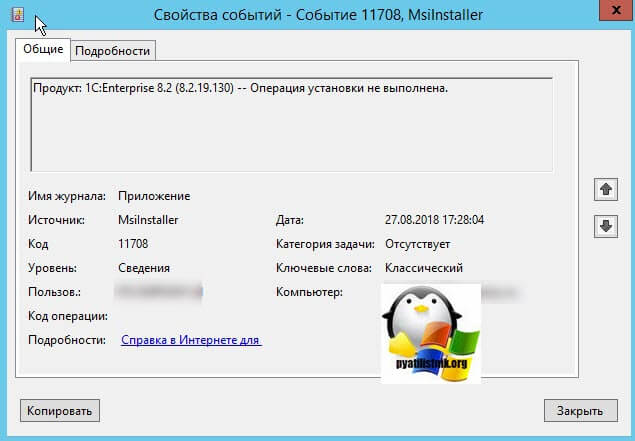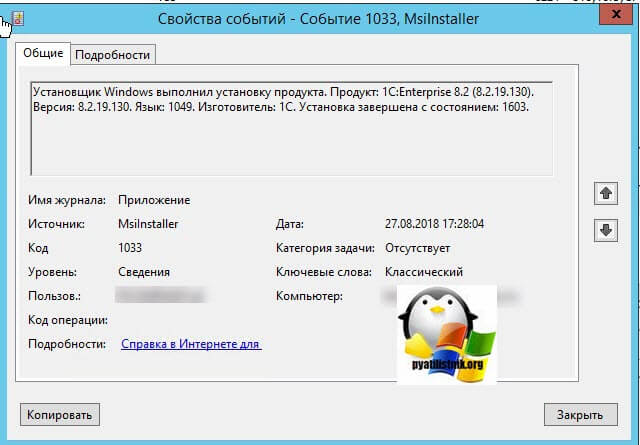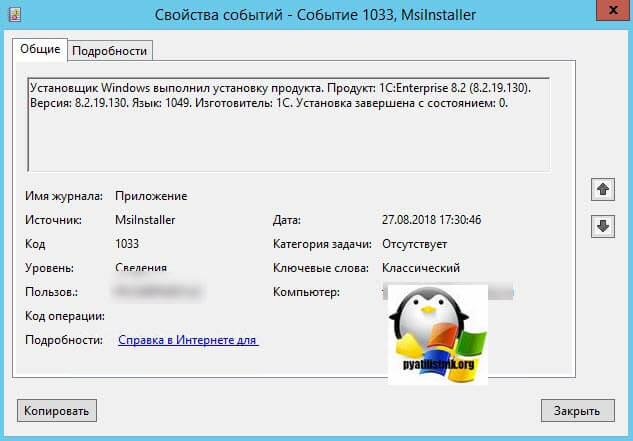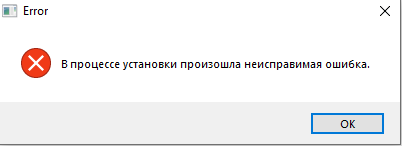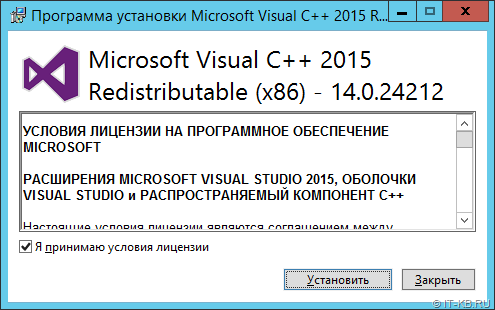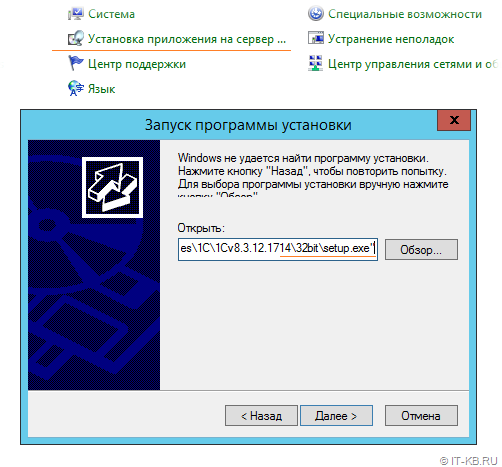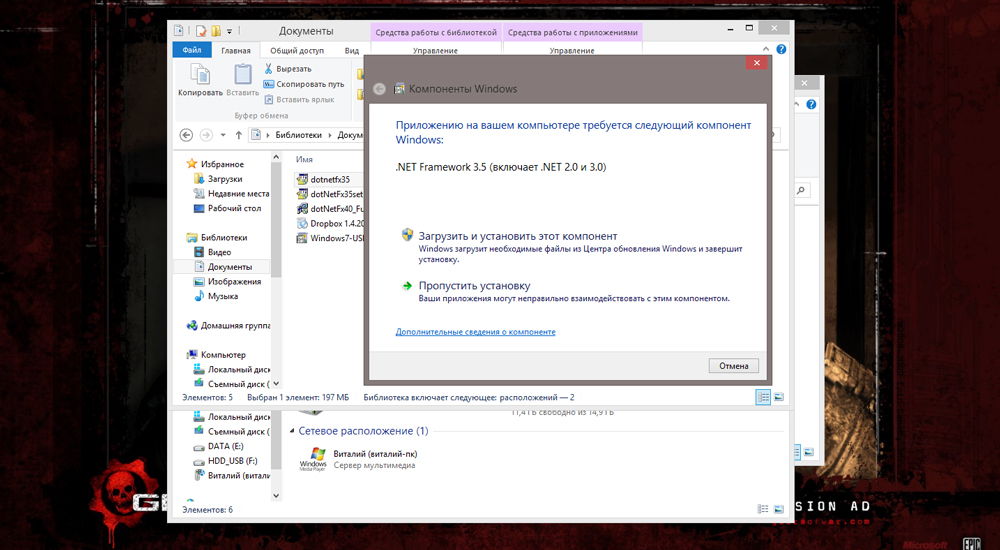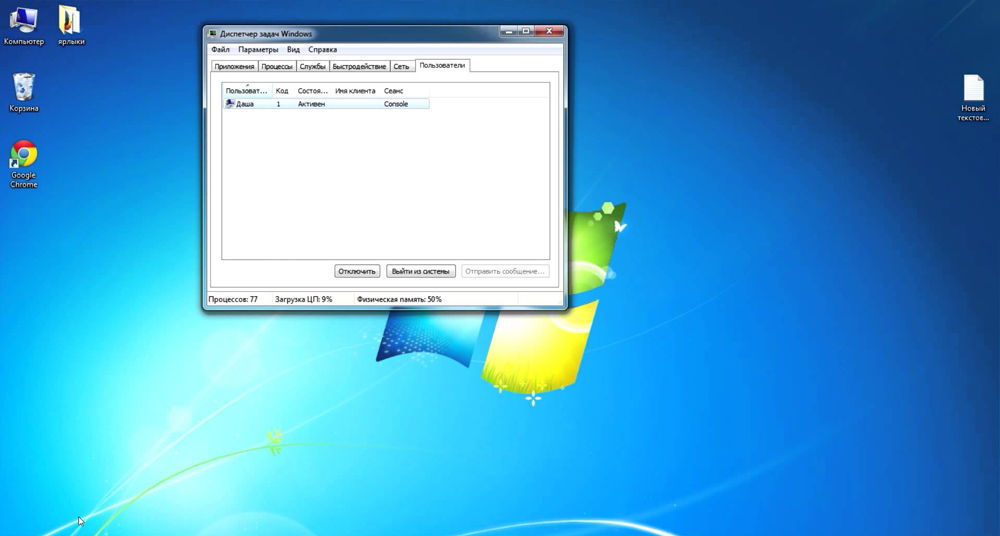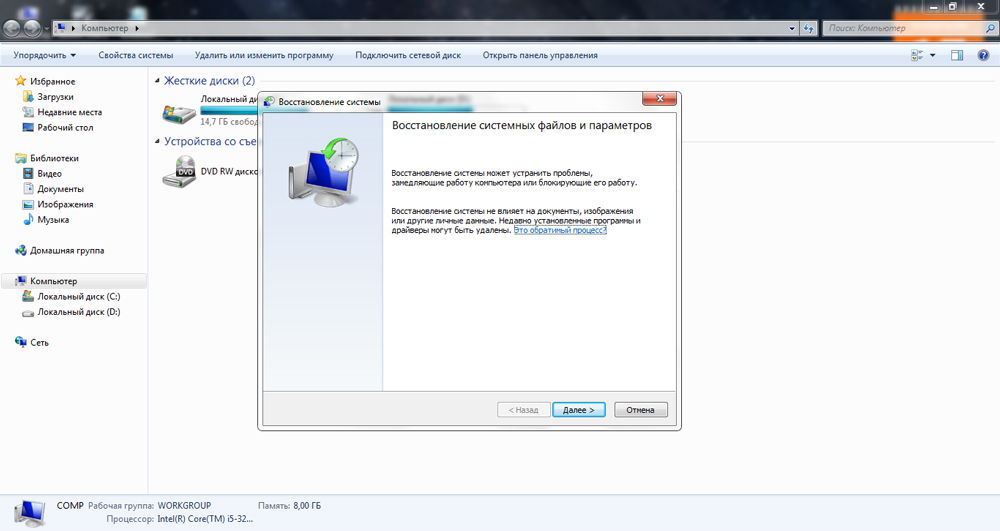ВОПРОС! Здравствуйте! На моем ноутбуке с Windows в процессе установки произошла неисправимая ошибка с кодом 0x80070643. Как её можно исправить, пожалуйста, помогите.
ОТВЕТ СВЕЦИАЛИСТА! Ошибка принадлежит модулю встроенного защитника и брандмауэра – Windows Defender. Тут может быть очень много причин. Или система не может скачать обновление, или идет проблема с инсталляцией самого пакета. Есть вероятность, что в Виндовс не работают две службы: центра обновления и BITS. В статье ниже я описал все возможные решения, которые должны помочь, поэтому начните с первого варианта. Если в процессе возникнут какие-то вопросы – пишите в комментариях.
Содержание
- Способ 1: Средства устранения неполадок
- Способ 2: Очистка кэша обновлений
- Способ 3: Целостность системных файлов
- Способ 4: NET Framework Repair Tool
- Способ 5: Ручная установка
- Способ 6: Скачивание обновления
- Способ 7: Сторонняя программа
- Способ 8: Отключение защиты
- Способ 9: Настройка DNS
- Способ 10: Ничего не помогло, что мне делать?
- Видео
- Задать вопрос автору статьи
Способ 1: Средства устранения неполадок
Ранее в Microsoft была утилита, которая автоматически решала проблемы с обновлениями. Так как ошибок было много, а сама утилита висела на сайте Microsoft, разработчики решили вписать функцию в саму систему. Поэтому давайте ею воспользуемся.
- Откройте меню «Пуск» и нажмите по значку шестеренки.
- В параметрах Виндовс 10 найдите раздел «Обновление и безопасность».
- Слева выбираем пункт «Устранение неполадок» и жмем по ссылке «Дополнительные средства устранения неполадок».
- Раскройте пункт «Центра обновления Windows» и запустите средства устранения неполадок.
- Система автоматически начнет проверку служб, а также функций и программ, которые отвечают за обновление. Если будут обнаружены какие-то проблемы – жмем по кнопке «Применить эти исправления».
- В конце я все же советую перезагрузить саму систему, а потом попробовать обновить ОС.
Способ 2: Очистка кэша обновлений
Сам центр обновления использует определенный кеш, из-за него тоже может возникать ошибка скачивания в Windows 10 с номером 0x80070643. Попробуем этот кеш удалить.
- Отключите комп от интернета.
- Запускаем консоль с правами админа.
- Вводим команду, чтобы остановить службу:
net stop wuauserv
- Если предыдущая команда не работает, или вылезает ошибка, то попробуйте перезагрузить систему.
- Теперь вводим:
net stop bits
- Открываем папку:
C:\Windows\SoftwareDistribution\
- Все из неё удаляем.
- Теперь запускаем службы:
net start bits
net start wuauserv
- Не забываем обратно подключиться к интернету.
Способ 3: Целостность системных файлов
Возможно, какие-то системные файлы, отвечающие за загрузку обновлений, просто побиты. Их можно попробовать восстановить с помощью системной функции:
- Открываем командную строку с правами администратора.
- Вводим команду:
sfc /scannow
- Если при данной процедуре возникла ошибка или что-то пошло не так, то значит повреждено стоковое хранилище. Нам нужно его восстановить с помощью другой команды:
dism /Online /Cleanup-Image /CheckHealth
При обновлении некоторые компоненты используют NET Framework, если сам пакет в системе поврежден, то могут вылезать различного рода ошибки.
- Заходим на сайт.
- Скачиваем и запускаем программу – «Microsoft .NET Framework Repair Tool».
- После запуска просто со всем соглашаемся и идем от шага к шагу до самого конца. Программа перезагрузит NET Framework и попытается решить некоторые проблемы.
- Если программа не решит проблему, то попробуйте с той же страницы скачать последнюю версию NET Framework и установить её к себе на компьютер.
Способ 5: Ручная установка
Как мы и говорили в самом начале, ошибка 0х80070643 при установке обновлений в Windows возникает из-за того, что система не может установить компонент, который относится к встроенному защитнику (Windows Defender). Поэтому его можно скачать и поставить вручную:
- Заходим на официальную страничку.
- Пролистайте до таблицы модулей и найдите там:
Microsoft Defender Antivirus for Windows 10 and Windows 8.1
- Выберите свою разрядность 32 или 64 бита и скачайте обновление.
- Просто запускаем установщик. При установке вы можете не заметить появления ни одного окна, так как в данном случае будет идти тихая (скрытая) установка. Подождите примерно минут 5.
- Чтобы проверить, что обновления были установлены. Зайдите в «Пуск» – «Параметры» – найдите там раздел «Обновление и безопасность». Далее открываем подраздел «Безопасность Windows» и справа тыкаем по надписи «Защита от вирусов и угроз». Пролистайте чуть ниже до пункта «Обновления защиты от вирусов и угроз» и посмотрите дату обновы. Кстати, можно попробовать обновить защитник и отсюда, нажав по ссылке ниже.
Способ 6: Скачивание обновления
У Microsoft есть официальный сайт, где вы можете скачать обновление по номеру. Все достаточно просто, заходим на этот сайт (ссылка). Далее вводим номер обновления в поиск, скачиваем и устанавливаем его. Можно скачать одновременно несколько обнов – смотрим в корзину. И еще, не забудьте про разрядность системы (32 или 64 бита) – если в названии нет никакой информации по данному поводу, то значит это 32-х битная версия.
Способ 7: Сторонняя программа
Если есть какие-то проблемы с обновлением, то можно воспользоваться сторонней утилитой. Возможно, с неё получится скачать и установить недостающий компонент. Мы будем использовать программу с открытом кодом – Windows Update Minitool.
- Скачиваем программу с Github.
- Перейдите на самую первую вкладку и нажмите по кнопке поиска обновления. Подождите пока процедура закончится. В правом блоке увидите все пакеты, которые можно установить к вам на компьютер.
- Выделите нужные пакеты и нажмите по кнопке инсталлирования.
Способ 8: Отключение защиты
Как ни странно, но частенько проблемой скачивания обновления является антивирусная программа, или даже встроенный брандмауэр. По сути, защита системы блокирует подключение к серверам Microsoft. Бывает такое достаточно редко, но все же бывает. Второй вариант встречается гораздо чаще – в таком случае, если в системе выключен брандмауэр, то она отказывается скачивать обновления. Чтобы активировать встроенную защиту Виндовс 10, отключите встроенный антивирусник.
Если 80070643 ошибка обновления Windows 10 возникает вновь – проверьте, чтобы брандмауэр был включен. Самое главное, чтобы была активна сама служба:
- Зайдите в службы.
- Найдите службу брандмауэра и откройте её.
- Установите тип запуска в автоматическом режиме.
Способ 9: Настройка DNS
Если есть какие-то проблемы с подключением, то можно попробовать установить ДНС от Google. Если они установлены не вами, то DNS-сервера подхватываются от вашего провайдера. А они, как правило, обновляются не так часто.
- Жмем:
+ R
- Вводим команду:
ncpa.cpl
- Зайдите в свойства того подключения, которое вы используете – для этого используем правую кнопку мыши.
- Один раз нажмите по протоколу версии 4 и зайдите в свойства. Теперь установите ДНС, так же как у меня на скриншоте ниже. В конце жмем «ОК».
Если ничего из вышеперечисленного не помогло, а в процессе установки опять произошла неисправная ошибка с кодом 0х80070643, то нам нужно копнуть куда глубже. Возможно, проблема лежит не со стороны службы обновления, а есть проблемы с самой системой. Или, возможно, с подключением к интернету. Причем вы можете без проблем заходить на сайты или даже смотреть видео на том же самом YouTube. Поэтому я решил написать ряд советов, которые должны вам помочь. Также я буду оставлять ссылки на дополнительные статьи с более подробными инструкциями.
- Попробуйте использовать другое подключение к интернету. Если есть возможность, то можно попробовать раздать вай-фай с телефона.
- Отключите все программы, которые работают с прокси или VPN – смотрим в правый нижней угол экрана и отключаем все лишнее.
- Если вы ранее устанавливали какие-то программы, утилиты или сторонние драйвера, то можно попробовать выполнить восстановление ОС.
- Проверьте ОС антивирусной программой со свежими базами. Я бы даже воспользоваться встроенным антивирусом – он с этим справляется на ура. «Пуск» – «Параметры» – «Обновление и безопасность» – «Безопасность Windows» – «Защита от вирусов и угроз» – «Параметры сканирования» – ставим галочку «Полное сканирование» и жмем по кнопке ниже.
- Проверьте ваш носитель на наличие битых секторов. Лучше всего использовать ту же программу Victoria. Видео можете глянуть ниже.
- Советую выполнить комплексную чистку системы от разного рода мусора, лишних программ, кеша и т.д. Об этом подробно можно почитать тут.
- Попробуйте выполнить чистую установку операционной системы. Используем только официальную утилиту от Microsoft.
На этом все, наши многоуважаемые и любимые читатели портала WiFiGiD.RU. Если ошибка осталась, то можете описать свою проблему и вопрос в комментариях. Но надеюсь, статья для вас была полезной. Если я что-то упустил, или вы увидели ошибку, то можете писать там же. Всем добра и пока!
Видео
Статья обновлена: 23 января 2023
ID: 15541
Статья относится к:
- Kaspersky Endpoint Security 12.0.0 для Windows (версия 12.0.0.465);
- Kaspersky Endpoint Security 11.11.0 для Windows (версия 11.11.0.452);
- Kaspersky Endpoint Security 11.10.0 для Windows (версия 11.10.0.399);
- Kaspersky Endpoint Security 11.9.0 для Windows (версия 11.9.0.351);
- Kaspersky Endpoint Security 11.8.0 для Windows (версия 11.8.0.384);
- Kaspersky Endpoint Security 11.7.0 для Windows (версия 11.7.0.669);
- Kaspersky Endpoint Security 11.6.0 для Windows (версия 11.6.0.394);
- Kaspersky Endpoint Security 11.5.0 для Windows (версия 11.5.0.590);
- Kaspersky Endpoint Security 11.4.0 для Windows (версия 11.4.0.233);
- Kaspersky Endpoint Security 11.3.0 для Windows (версия 11.3.0.773);
- Kaspersky Endpoint Security 11.2.0 для Windows (версия 11.2.0.2254).
Проблема
Во время установки программы может возникнуть ошибка «В процессе установки произошла неисправимая ошибка».
При возникновении ошибки в логах установки вы увидите следующие строки:
DisableWindowsDefender: Failed to access local group policy. Error 0x80004005.
DisableWindowsDefender: DisableWindowsDefender: finished. Return value 1603.
Причина
Во время установки программы установщик вызывает функцию OpenLocalMachineGPO(GPO_OPEN_LOAD_REGISTRY) и назначает свою локальную групповую политику, которая позволяет отключить Windows Defender и произвести все необходимые для установки настройки. Если возможность отключить Windows Defender на целевом хосте заблокирована доменной политикой, возникает ошибка.
Решение
- Поместите компьютер под действие политики GPO (Group Policy Object) с настройками по умолчанию — Default Domain Policy, где все настройки Windows Defender имеют значения Not configured.
- Форсируйте применение групповых политики на целевом хосте.
- Перезагрузите компьютер.
- Попробуйте установить программу повторно.
Что делать, если решение не помогло
Если приведенное выше решение не помогло:
- Временно выведите хост из домена Active Directory.
- Выполните сброс локальных групповых политик.
- Попробуйте установить программу повторно.
- После успешной установки программы восстановите компьютер в домене Active Directory.
Если проблему не удалось устранить, отправьте запрос с подробным описанием ситуации в техническую поддержку «Лаборатории Касперского» через Kaspersky CompanyAccount. Перед обращением ознакомьтесь с информацией, необходимой для создания запроса, в разделе базы знаний.
Спасибо за ваш отзыв, вы помогаете нам становиться лучше!
Спасибо за ваш отзыв, вы помогаете нам становиться лучше!
Хотя 1С и рекомендует в Win10 использовать платформу 8.3, иногда возникает необходимость и в установке 1С 8.2 после установки 1С 8.3.На некоторых компьютерах это сделать не получается из-за возникающей ошибки.
 |
| Ошибка исполнения функции при установке платформы 1С 8.2 |
После нажатия кнопки ОК появляется окно с текстом «Выполнение программы было прервано до завершения установки 1С:Предприятие 8.2». Затем программа установки закрывается, сообщая, что «В процессе установки произошла неисправимая ошибка»:
На самом деле эта ошибка вполне исправимая. Для этого нужно перейти в папку C:ProgramData1C1CEStart где нужно найти и открыть с помощью блокнота файл 1CEStart.cfg.
 |
|
Файл 1CEStart.cfg и его расположение |
Внутри удаляем параметр ADMINISTRATIONFUNC=0 и сохраняем файл.
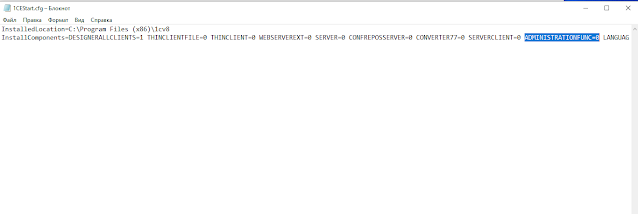 |
|
Файл 1CEStart.cfg и его расположение |
Внутри удаляем параметр ADMINISTRATIONFUNC=0 и сохраняем файл.
| Содержимое файла 1CEStart.cfg |
Если он при этом получит дополнительно расширение .txt — 1CEStart.cfg.txt — снимаем галочку «Скрывать расширения для зарегистрированных типов файлов» в параметрах проводника и переименовываем как надо в 1CEStart.cfg, предварительно удалив или переименовав исходный файл:
 |
| Включить отображение расширений файлов можно в меню Вид проводника |
Повторно запускаем установку 8.2 и наслаждаемся успехом.
Рекламы в блоге нет, заметки я пишу из чистого энтузиазма. Но если статья оказалась полезной, вы можете поддержать блог, отправив символическую сумму через форму ниже. Ваша поддержка вдохновляет меня на создание новых статей.
Содержание
- Windows error имеются дополнительные данные 1с
- Windows error имеются дополнительные данные 1с
- Как выглядит ошибка исполнения функции
- Windows error: имеются дополнительные данные (код возврата 1603) — как исправить?
- Заметки на свободную тему
- 30 июня 2022 г.
- Как установить платформу 1С 8.2 в Windows 10: Ошибка исполнения функции при установке платформы 1С
- Ошибка установки 1C:Предприятие 8.3.12 «Windows Error: The handle is invalid» в режиме установки служб удалённых рабочих столов
Windows error имеются дополнительные данные 1с
Такая ошибка возникает при установке 1С 8.2 после установки 1С 8.3 на некоторых компьютерах. Инструкция как исправить эту ошибку.
Такое окно у меня появилось при установке 1С 8.2.19.76 на Windows 10:
Нажимаю ОК и получаю следующее окно с текстом «Выполнение программы было прервано до завершения установки 1С:Предприятие 8.2»:
Ошибка то исправимая! По адресу C:ProgramData1C1CEStart находим файл 1CEStart.cfg. Папка эта невидимая, поэтому просто пишем в адресной строке C:ProgramData и она откроется:
Открываем его на редактирование блокнотом:
Удаляем текст ADMINISTRATIONFUNC=0 и сохраняем файл. У меня он сохранился как 1CEStart.cfg.txt. Чтобы исправить удаляем файл 1CEStart.cfg. Снимаем галочку «Скрывать расширения для зарегистрированных типов файлов» в параметрах проводника и переименовываем как надо в 1CEStart.cfg:
После этого установка 1С 8.2 прошла успешно.
Источник
Windows error имеются дополнительные данные 1с
Добрый день! Уважаемые любители компьютерных технологий, я очень рад, что вы вновь заглянули на лучший IT блог pyatilistnik.org. В прошлый раз мы с вами разобрали, как решается «Ошибка применения преобразований. Проверьте правильность путей указанных преобразований», сегодня я расскажу, о еще одном последствии из-за нее. Темой публикации будет ситуация, когда вы не сможете установить платформу 1С и будите получать сообщение: Windows error: ошибка исполнения функции, решаем за минуту, уверен тема будет для многих полезной.
Как выглядит ошибка исполнения функции
Как я и писал выше, она у меня возникает на терминальном сервере Windows Server 2012 R2, при попытке установить платформу 1С 8.2. Запустив файл setup.exe, появляется окно мастера установки, и сразу же дополнительное окно с сообщением:
Далее появляется окно с завершением установки и можно только нажать кнопку «Готово»
За которой вы получите вот такое уведомление:
Как и в большинстве случаев с платформой 1С, все решается небольшим исправлением в конфигурационных файлах. Во первых включите отображение скрытых папок, так как нужный нам файл по умолчанию не виден. Далее на диске C: найдите папку ProgramData.
Далее в папке ProgramData перейдите в папку 1C1CEStat. В итоге полный путь:
Файл 1CEStat.cfg можно открыть с помощью любого текстового редактора, щелкните по нему правым кликом и выберите «Открыть с помощью», а далее удобный для себя редактор.
В файле 1CEStat.cfg найдите параметр ADMINISTRATIONFUNC=0, его нужно удалить и сохранить файл.
Далее открываете ваш дистрибутив платформы 1С и пробуете запустить файл setup.exe, как видите все отлично отработало и сообщение: В процессе установки произошла неисправимая ошибка, не появилось.
Если посмотреть логи в просмотре событий, то вы увидите вот такие события.
После того, как мы удалили параметр ADMINISTRATIONFUNC=0, мы получили уже:
Надеюсь вам оказалась полезной данная заметка, если поддержите проект лайком и репостом, то будет очень здорово.
Источник
Windows error: имеются дополнительные данные (код возврата 1603) — как исправить?
Windows 10 Pro x64, после очередного обновления (версия 1709, сборка 16299.125), которое установилось нормально и без видимых проблем, возникла проблема с установкой (обновлением) программы 1С: Предприятие 8 (8.3.10.2699 и 8.3.11.2899)… До последнего обновления Windows проблем с установкой 1С не было (обновления делались регулярно).
В процессе установки (после запуска установщика) последовательно отображаются следующие ошибки:
1. «Ошибка Windows: доступны дополнительные данные» (установка завершена)
2. «Во время установки произошла фатальная ошибка»
3. Установщик программы 1С: Предприятие 8 выдает «Код возврата 1603″
Выписка из протокола установки 1С: Предприятия 8:
MSI (s) (60:98) [12: 55: 00: 592]: Вызов удаленного настраиваемого действия. DLL: C: WINDOWS Installer MSI6AF3.tmp, точка входа: readExternalResourcesMode
MSI (s) (60! D8) [12: 55: 21: 000]: Ошибка преобразования таблицы.
MSI (s) (60! D8) [12: 55: 21: 032]: Продукт: 1С: Предприятие 8 (8.3.10.2699) — Ошибка Windows: доступны дополнительные данные.
CustomAction customReadExternalResourcesMode вернул фактический код ошибки 1603 (обратите внимание, что это может быть не на 100% точным, если перевод происходил внутри песочницы)
Действие заканчивается 12:55:21 PM: customReadExternalResourcesMode. Возвращаемое значение 3.
Действие заканчивается 12:55:21: УСТАНОВИТЬ. Возвращаемое значение 3.
Каждое крупное обновление 10-ки — это новая операционная система, а не пакет обновлений (как в предыдущей «винде»), со своими требованиями к ПО. Разработчик несет ответственность за совместимость с операционной системой и правильное функционирование программного обеспечения. По вопросам обращайтесь в Службу технической поддержки 1С. Здесь обсуждаются только продукты Microsoft.
Источник
Заметки на свободную тему
30 июня 2022 г.
Как установить платформу 1С 8.2 в Windows 10: Ошибка исполнения функции при установке платформы 1С
Хотя 1С и рекомендует в Win10 использовать платформу 8.3, иногда возникает необходимость и в установке 1С 8.2 после установки 1С 8.3.На некоторых компьютерах это сделать не получается из-за возникающей ошибки.
 |
| Ошибка исполнения функции при установке платформы 1С 8.2 |
После нажатия кнопки ОК появляется окно с текстом «Выполнение программы было прервано до завершения установки 1С:Предприятие 8.2». Затем программа установки закрывается, сообщая, что «В процессе установки произошла неисправимая ошибка»:
На самом деле эта ошибка вполне исправимая. Для этого нужно перейти в папку C:ProgramData1C1CEStart где нужно найти и открыть с помощью блокнота файл 1CEStart.cfg.
Файл 1CEStart.cfg и его расположение
Внутри удаляем параметр ADMINISTRATIONFUNC=0 и сохраняем файл.
 |
| Содержимое файла 1CEStart.cfg |
 |
| Включить отображение расширений файлов можно в меню Вид проводника |
Повторно запускаем установку 8.2 и наслаждаемся успехом.
Источник
Ошибка установки 1C:Предприятие 8.3.12 «Windows Error: The handle is invalid» в режиме установки служб удалённых рабочих столов

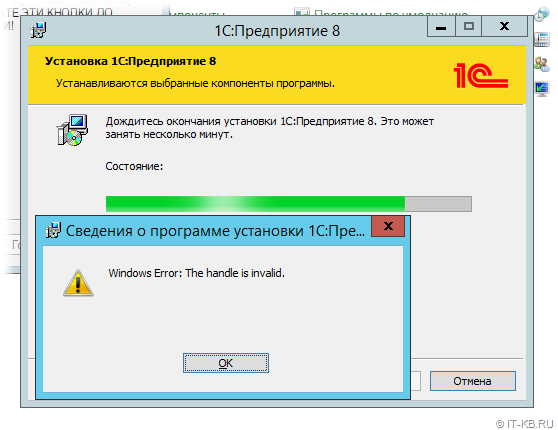
Проблема связана с тем, что в начале процедуры установки инсталляционный пакет 1С проверяет наличие в системе компонент Microsoft Visual C++ 2015 Redistributable, и, в случае их отсутствия, выполняет их предварительную установку, а в конце процесса установки идёт попытка использования этих предустановленных компонент. Но так как родительский процесс установки 1С запущен не в стандартном режиме, а в режиме установки служб удалённых рабочих столов, порождаемый дочерний процесс установки компонент Microsoft VC++ 2015 выполняется как-то «не по фэншую», хотя явных ошибок в журнале Application по этому поводу нет.
Соответственно, чтобы избежать возникновения ошибки, перед запуском процедуры установки 1С, нужно в обычном режиме выполнить установку компонент Microsoft VC++ 2015 из инсталляционного пакета vc_redist.x86.exe, который поставляется в составе дистрибутива 1С:Предприятие 8.3.12
И только после этого можно запускать установку 1С:Предприятие в режиме установки служб удалённых рабочих столов
В результате процедура установки 1С пройдёт без появления выше обозначенной ошибки.
Источник
Такая ошибка возникает при установке 1С 8.2 после установки 1С 8.3 на некоторых компьютерах. Инструкция как исправить эту ошибку.
Вот такое окно появилось при установке 1С 8.2.19.76 на Windows 10 на котором уже был установлен 1С 8.3:
Нажимаю ОК и получаю следующее окно с текстом «Выполнение программы было прервано до завершения установки 1С:Предприятие 8.2»:
По нажатию «Готово» и получаю предупреждение — В процессе установки произошла неисправимая ошибка:
Ошибка то исправимая! Открываем браузер и идём по адресу C:\ProgramData\1C\1CEStart находим файл 1CEStart.cfg. Папка эта невидимая, поэтому просто пишем в адресной строке C:\ProgramData и она откроется. Дальше переходим в нужную папку:
Есть два пути решения:
1. Удалить конечную папку, что и рекомендую.
Предупреждение (скорее рекомендация). Скопировать путь из файла уже установленной 1С.
После удаления папки и установки 1С 8.2, появится снова вышеуказанная папка и в ней файл 1CEStart.cfg. Открываем его на редактирование блокнотом или аналогом и вставляем ранее скопированный путь следом под созданным.
И после этого у вас будут две базы 1С на одном ярлыке и при выборе базы будет открываться нужная вам 1С версии.
2. Отредактировать файл 1CEStart.cfg. Открываем его на редактирование блокнотом (или аналогичной программой для редактирования):
Удаляем текст ADMINISTRATIONFUNC=0 и сохраняем файл. У меня он сохранился как 1CEStart.cfg.txt. Чтобы исправить, удаляем файл 1CEStart.cfg. Снимаем галочку «Скрывать расширения для зарегистрированных типов файлов» в параметрах проводника и переименовываем как надо в 1CEStart.cfg:
После этого установка 1С 8.2 прошла успешно.
Ошибка 0x80070643 может появиться как при скачивании Net Framework через Центр обновлений Windows, так и при установке этой утилиты напрямую. У этой проблемы бывают разные причины. И некоторые из них не зависят от действий пользователя. Некорректная загрузка, случайное удаление или изменение системных файлов, вредоносное ПО, конфликтующие приложения — всё это может привести к плачевным последствиям. Если ОС «обнаружит», что что-то не так, она, скорее всего, выдаст окно с надписью «Installation failed with error code» и кодом ошибки. В большинстве случаев её можно исправить самостоятельно.
Microsoft NET Framework очень распространенная программная платформа
Как проявляется ошибка 0x80070643 и почему она возникает?
При возникновении этого сбоя соответствующее оповещение может и не появиться. И зачем с ней разбираться, если она не мешает? Дело в том, что это сообщение «выскочит» при запуске любой программы, связанной с Net Framework. И оно будет постоянно надоедать, мешать нормальной работе. Подобная ошибка способна негативно повлиять на операционную систему. Вот основные признаки появления error 0x80070643:
- Наблюдаются критичные зависания системы, которые длятся несколько секунд.
- Компьютер сильно «тормозит».
- Слишком большое время отклика при вводе текста с клавиатуры или использовании мыши.
- При запуске некоторых утилит появляется диалоговое окно «Installation failed with error code 0x80070643».
- Такое же оповещение иногда «выскакивает» при выключении или включении компьютера.
- Или при обновлении Net Framework (будет сообщение вроде «В процессе установки произошла неисправимая ошибка»). Это не значит, что в этой ситуации нельзя ничего предпринять. Просто операционная система не смогла избавиться от проблемы своими силами, и ей требуется помощь со стороны пользователя.
Оповещение «Installation failed with error code» может появиться из-за:
- Вируса, который повредил системные данные.
- Ошибки в реестре.
- Неполной или прерванной загрузки программы Net Framework.
- Некорректного изменения, связанного с ней ПО.
- Неправильной регистрации обновления MSI.
- Установки приложения с удалённого рабочего стола.
Все факторы перечислить невозможно. Эта утилита может перестать работать по разным причинам. Но все они сводятся к одному — повреждены или недоступны важные файлы или ресурсы.
Как исправить ошибку 0x80070643 при установке Net Framework?
Если в процессе установки произошла неисправимая ошибка 0x80070643, её можно убрать несколькими способами. Конкретный алгоритм решения проблемы зависит от причин её появления. Если вы не знаете, почему Net Framework не включается, попробуйте все методы по очереди. Вначале расписаны самые простые варианты.
Перед исправлением ошибки:
- Запустите антивирус и начните проверку. Если error 0x80070643 возникла из-за вредоносных программ, их надо устранить. Иначе проблема появится снова. Заражённые файлы можно удалить, вылечить или отправить в карантин. Главное, чтобы они не навредили системе.
- Обновите все драйвера.
- Проведите очистку системы. Для этого воспользуйтесь встроенным в ОС приложением. Его можно открыть через Пуск — Программы — Стандартные — Служебные. Заодно сможете удалить временные файлы, которые занимают память. Также есть специализированный софт для чистки мусора. Например, CCleaner или CleanMaster.
- Удалите и переустановите программу, при запуске которой появляется сообщение «Installation failed with error code». Если ошибка «вылетает» просто так и не относится к какой-либо утилите, попробуйте другие способы.
- Проверьте системный диск. Для этого кликните по нему правой кнопкой мыши, выберите «Свойства», перейдите на вкладку «Сервис» и нажмите «Выполнить проверку».
Восстановление Net Framework
Чтобы убрать оповещение «В процессе установки произошла неисправимая ошибка», сделайте следующее:
- Закройте все активные программы и завершите связанные с ними задачи. Это можно сделать через Диспетчер задач. Для его вызова нажмите Ctrl+Alt+Del. Не отключайте системные процессы.
- Перейдите в меню «Пуск».
- Далее в «Панель управления»
- Откройте «Программы и компоненты» (если у вас настроено отображение по категориям, выберите «Удаление программ»)
- Найдите в открывшемся списке пункт «Microsoft .Net Framework» и щёлкните на него.
- Нажмите кнопку «Удалить/Изменить». Та же опция есть в контекстном меню, которое можно вызвать правой кнопкой мыши.
- В появившемся окне маркером отметьте «Восстановить» и нажмите «Далее».
- Дождитесь, пока пройдёт восстановление.
- Перезагрузите ПК.
- Обновите Net Framework через Windows Update.
Исправление реестра и сетевых ошибок.
В большинстве случаев сообщения со словами «Installation failed with error code» свидетельствует о наличии неисправностей в реестре. Чтобы их устранить вручную и при этом ничего не поломать, надо быть веб-мастером. Но есть программы, которые делают это автоматически.
- WinThruster. Поиск нерабочих и «пустых» ссылок на отсутствующие данные. Исправление повреждённых записей реестра. Создание резервной копии перед сканированием.
- Net Adapter Repair All In One. Ищет сетевые ошибки. Из-за них может не загружаться нужное обновление. Утилита не устраняет неисправности сама, а оставляет выбор за пользователем.
- Registry Repair. Простая утилита с понятным интерфейсом. Если оповещение «Installation with error» появилось из-за проблем с реестром, эта программа их найдёт. Она распознаёт записи, которые сделали вирусы-рекламщики и шпионское ПО. Все изменения можно откатить.
- Reg Organizer. Позволяет просматривать reg-файлы ещё до их добавления в реестр. Можно полностью удалить какое-либо приложение сразу со всеми записями.
Чистка реестра избавит вас от многих багов. Компьютер будет лучше работать.
Специализированные программы
Можно воспользоваться средством восстановления Net Framework. Оно находится на официальном сайте компании Microsoft. Распространяется бесплатно. Но русский язык не поддерживает. Доступен только английский.
Однако пользоваться этим средством легко. У него минимальный функционал. После восстановления надо вновь запустить обновление программы.
Восстановление системы
Самый эффективный вариант при сбое установки Net Framework — вернуть операционную систему в то состояние, которое было до ошибки. Тогда не будет появляться окно с оповещением «Installation failed with error code». Но то, что привело к неисправности в первый раз, может вновь её вызвать. Поэтому после восстановления просканируйте реестр, проверьте, нет ли вирусов, и избавьтесь от сомнительных программ, которые вы устанавливали перед появлением проблемы. Возможно, какая-то из них и стала причиной ошибки.
Теперь разберёмся, как откатить ОС.
- Перейдите в Пуск — Программы — Стандартные — Служебные — Восстановление системы.
- Отметьте пункт «Другая точка восстановления» и подтвердите.
- Выберите дату до появления неисправности. Рядом с ней указано действие, которое в тот момент произошло (обновление, удаление, инсталляция и так далее).
- Если вы не знаете, в какой точно момент возникла ошибка, нажмите на кнопку «Поиск затрагиваемых программ». Отобразиться список утилит, которые откатятся в результате восстановления.
- Это относительно долгий процесс. Потребуется перезагрузка.
Ваши личные папки, данные, документы, картинки, видео и прочее затронуты не будут. Изменятся или удалятся только приложения, влияющие на работу ОС.
Ошибка 0x80070643 при установке Net Framework не такая страшная, как кажется. Для её исправления не надо спрашивать совета у знакомого системного администратора или относить компьютер в «починку». Можно обойтись чисткой реестра и средствами восстановления.